Hoe kan ik eenvoudig bestanden delen op mijn lokale netwerk met Woof in Ubuntu?
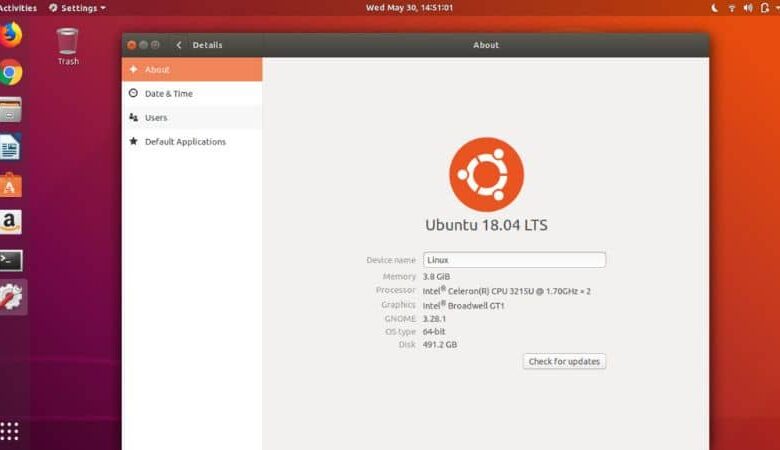
Als u bestanden op een lokaal netwerk wilt delen, is de Woof-tool iets voor u. Met het oog hierop hebben we het volgende artikel opgesteld waarin we het zullen hebben over: Hoe kan ik eenvoudig bestanden delen op mijn lokale netwerk met Woof in Ubuntu? Iets dat vooral handig is in het geval dat u meerdere netwerkcomputers hebt die Ubuntu Linux gebruiken.
Wat is Woef?
Woof is een applicatie die aanwezig is in Linux, waarmee: bestandsdeling op lokale netwerken. Dit is zonder twijfel een zeer nuttige functie die elke gebruiker van het platform zou moeten kennen, omdat op deze manier documenten gemakkelijk kunnen worden uitgewisseld in persoonlijke of professionele netwerken.
Het downloadproces is voltooid via de Ubuntu-terminal. Dit is waarom je moet leren om gebruik terminal en opdrachten Linux van baseren . Hoe dan ook, het is vrij eenvoudig om te doen. Tegelijkertijd is het ook mogelijk om toegang te krijgen tot een grafische functionaliteit, waarmee de hele procedure gemakkelijker wordt uitgevoerd.
Om de Woof-toepassing te gebruiken, moeten de computers een webbrowser hebben waarmee ze toegang hebben tot de gedeelde bestanden. Zonder verder oponthoud raden we u aan de volgende gids te lezen voor het geval u wilt leren hoe u bestanden kunt delen met Woof.
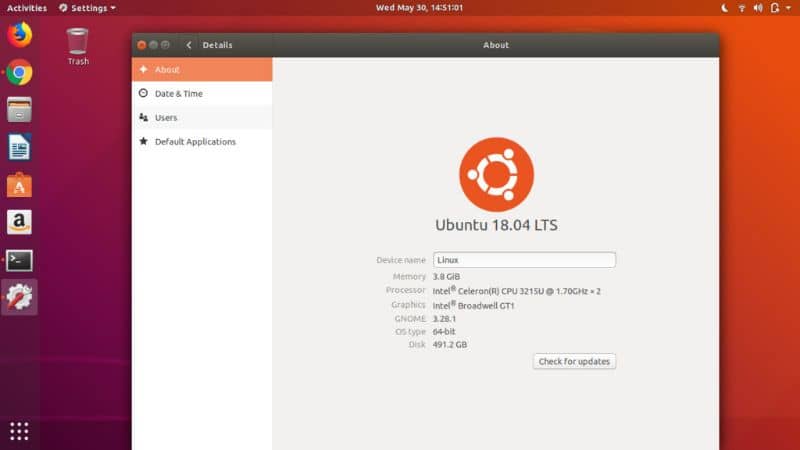
Hoe kan ik eenvoudig bestanden delen op mijn lokale netwerk met Woof in Ubuntu?
Net zoals het mogelijk is om bestanden delen op een lokaal netwerk met Windows kunt u ook een tool genaamd Woof voor hetzelfde doel en zonder grote overlast. Dit is zonder twijfel een van de beste beschikbare opties:
- Het eerste dat u moet doen, is de Woof-app downloaden. Deze procedure kan eenvoudig worden uitgevoerd via de Ubuntu-terminal, dus open de terminal, u kunt het ook doen doen met de Ctrl + Alt + T-toetsen sleutel configuratie .
- Nadat u de terminal hebt geopend, hoeft u alleen maar de volgende opdracht te typen: "Sudo apt install woof" .
- Wanneer de Woof-service correct is geïnstalleerd, is het tijd om het bestand op het lokale netwerk te delen. U doet dit ook met behulp van de Ubuntu-terminal, daarvoor schrijft u de "woof ./Hier is het pad van het bestand dat u wilt delen" gevolgd door "woof./" U moet het exacte pad en de naam van uw bestand met zijn extensie .
- Door het bovenstaande te doen, kunt u het bestand delen, maar houd er rekening mee dat u het standaard maar één keer kunt delen, daarom moet u iets anders toevoegen voor het geval u het wilt delen met nieuwe : "Inslag -c 7 ./" Hier gaat het van het pad van het bestand dat u wilt delen "zoals u kunt zien, voegen we wat informatie toe, waarbij het getal" 7 "het maximale aantal mogelijke downloads vertegenwoordigt.
- Door te configureren een aantal downloads , staat u meerdere netwerkgebruikers toe om het bestand te downloaden dat u eerder hebt gedeeld.
Het downloadproces en een eenvoudigere methode om bestanden op het lokale netwerk te delen met Woof
- Om het bestand te downloaden, is het noodzakelijk om de opdracht uit te voeren "-U" waarmee de IP-adres waarmee toegang tot gedeelde bestanden kan worden weergegeven op het scherm .
- Het enige dat de gebruiker die het document wil downloaden hoeft te doen, is dit adres in de browser in te voeren. Als u deze procedure uitvoert, wordt de functie voor het downloaden van het eerder gedeelde bestand weergegeven.
- Merk op dat door het gebruik van de opdracht "Woef -U", het is ook mogelijk om toegang te krijgen tot een formulier voor het uploaden van bestanden, dit gebeurt allemaal via de browser en het is een eenvoudiger proces dan hierboven weergegeven.
Zoals je kunt zien, is deze coole functie vrij eenvoudig te gebruiken en kun je bestanden delen via het netwerk. Dit wordt sterk aanbevolen als u informatie, documenten en andere bestanden wilt delen met andere gebruikers op uw lokale netwerk. In het geval van een storing van uw lokale netwerk, kunt u er ook voor kiezen om: verbind twee computers met één kabel USB bestanden te delen.





